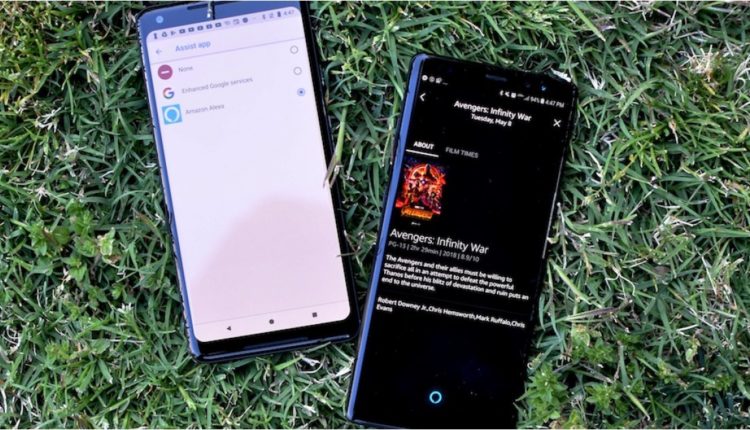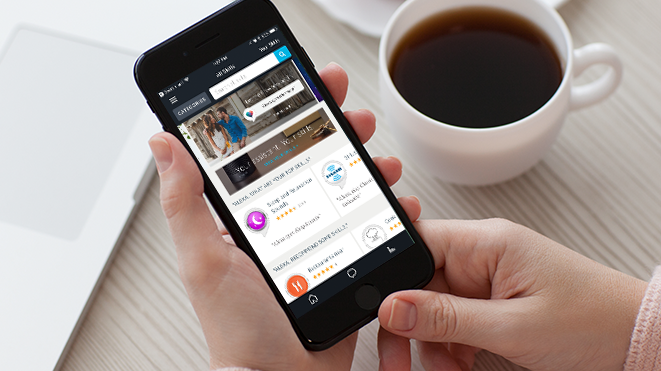Bye bye, Google: So verwenden Sie Alexa als Ihren Standardassistenten auf Android
Amazon Alexa und Google Assistant sind die beiden größten intelligenten Assistenten im Spiel. Die beiden liefern sich einen Schlag-auf-Schlag-Wettkampf, um Ihnen als hilfreichster und gehorsamster digitaler Assistent zur Seite zu stehen.
Außer im Telefonbereich, oder? Wenn Sie ein iPhone haben, ist Siri Ihre beste – und ehrlich gesagt einzige – Wette. Auf Android hat Google mit seinem Assistenten die volle Kontrolle, es sei denn, Sie haben ein Samsung, in diesem Fall haben Sie auch die Option von Bixby.
Lesen Sie dies: Google Assistant gegen Amazon Alexa
Aber warte, es stellt sich heraus, dass deine Möglichkeiten nicht so begrenzt sind. Auf Android können Sie Alexa tatsächlich als Ihren standardmäßigen digitalen Assistenten festlegen, sodass Sie unterwegs alle Vorteile der KI von Amazon nutzen können. Keine Notwendigkeit für Kompromisse.
Es ist extrem einfach, Alexa zu Ihrem Standard-Sprachassistenten auf Ihrem Android-Telefon zu machen; hier ist wie:
Auf einem Android-Telefon, das nicht von Samsung stammt
- Laden Sie die Amazon Alexa-App herunter
- Melden Sie sich bei Ihrem Amazon-Konto an
- Einstellungen öffnen
- Wählen Sie Anwendungen
- Tippen Sie oben rechts auf die drei Punkte
- Klicken Sie auf Standard-Apps
- Wählen Sie Gerätehilfe-App
- Wählen Sie Alexa
Auf einem Samsung-Handy
- Laden Sie die Amazon Alexa-App herunter
- Melden Sie sich bei Ihrem Amazon-Konto an
- Einstellungen öffnen
- Klicken Sie auf Erweiterte Funktionen
- Klicken Sie auf Gerätehilfe-App
- Klicken Sie erneut auf Gerätehilfe-App
- Wählen Sie Alexa
Alexa in den Griff bekommen
Sobald Sie sich für Alexa entschieden haben, ist das Setup auf beiden Geräten weitgehend gleich – Sie halten einfach die Home-Taste gedrückt, um Alexa aufzurufen. Sie müssen einige Berechtigungen abmelden und ihm Zugriff auf Ihr Mikrofon gewähren, aber dann können Sie loslegen.
Wenn Sie Alexa aufrufen, werden Sie feststellen, dass der charakteristische blaugrüne Farbton am unteren Rand des Displays erscheint. Der obere Bereich wird leicht schattiert, fast so, als wäre er leicht abgedunkelt worden.
Wenn Sie Ihre Frage stellen, zeigt Alexa einen visuellen Bezugspunkt für Ihre Suche an. Wenn Sie also nach dem Wetter fragen, erhalten Sie einen vollständigen Wetterbericht. Wenn Sie nach Filmzeiten fragen, sehen Sie das Filmplakat.
Es gibt jedoch ein paar Dinge, die Sie mit Alexa auf Android nicht tun können. Sie können Alexa nicht mit Ihrer Stimme aktivieren, Sie müssen die Home-Taste gedrückt halten. Auf dem Pixel 2 können Sie die Seiten des Telefons auch nicht zusammendrücken, um Alexa zu aktivieren.
Vergessen Sie nicht, in die Alexa-App einzutauchen und alle Fähigkeiten oder Geräte zu verknüpfen, die Sie auch von Ihrem Telefon aus steuern möchten. Sobald Sie das getan haben, können Sie Alexa verwenden, um Videos anzusehen und all die Dinge zu tun, die Sie davon erwarten und lieben.